Guida definitiva alla gestione delle password su iPhone e iPad
Gestire le password su iPhone e iPad è essenziale per garantire la sicurezza delle tue informazioni personali. Questo post riguarda la ricerca dei passcode salvati sui tuoi dispositivi iOS e la modifica, l'aggiunta, l'eliminazione e la condivisione delle password. Consulta la guida completa per migliorare gestire le password su iPhone e iPad.
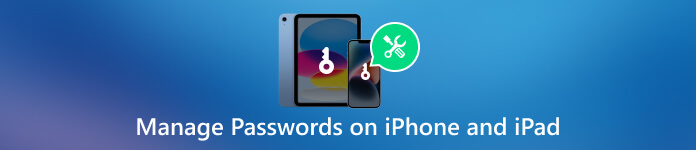
- Parte 1. Migliore app di gestione password per iPhone iPad
- Parte 2. Funzionalità integrate per gestire le password su iPhone iPad
- Parte 3. Domande frequenti su come gestire le password su iPhone iPad
Parte 1. Migliore app di gestione password per iPhone e iPad
Usare un gestore di password è una scelta intelligente per proteggere la tua vita digitale. Scegliere la migliore app per la gestione delle password può essere complicato con così tante opzioni disponibili. Per rendere più semplice la decisione, abbiamo ricercato e compilato un elenco delle migliori app di gestione delle password in base alle loro funzionalità, facilità d'uso e sicurezza.
Raccomandiamo fortemente il tutto imyPass iPhone Password Manager per gestire vari passcode sui tuoi dispositivi iOS. Ti consente di trovare e gestire facilmente le password salvate sul tuo iPhone e iPad, comprese quelle salvate in browser e applicazioni, codici e-mail, password ID Apple, password Wi-Fi e altro. Questa app di gestione password ti consente di controllare, gestire, esportare e condividere varie password di iPhone e iPad.
Quando desideri gestire le password su un iPhone o iPad, scarica gratuitamente imyPass iPhone Password Manager sul tuo computer Mac o Windows e avvialo, collega il tuo dispositivo iOS e fai clic su Inizio per scansionare le password memorizzate. Sono supportati tutti i modelli di iPhone e iPad e le versioni software.

Tutti i tipi di passcode saranno elencati in categorie, come Account Wi-Fi, ID Apple, Passcode Screen Time, Password Web e app, Account e-mail e Carta di credito. Puoi controllare i dettagli ed esportare le password selezionate nel file .csv.

Questa app di gestione password salva tutta la cronologia delle scansioni. Clic Visualizza cronologia per verificare le password associate su diversi dispositivi iOS. Puoi visualizzare ed eliminare queste cronologie di scansione in base alle tue necessità. Offre il modo più sicuro per proteggere le password del tuo iPhone e iPad.

Parte 2. Funzionalità integrate per gestire le password sul tuo iPhone e iPad
Se non desideri un'app per la gestione delle password e preferisci utilizzare le funzioni di gestione delle password integrate per gestire i passcode creati sul tuo iPhone o iPad, controlla i passaggi seguenti.
Trovare le password salvate su iPhone e iPad
Per trovare le password iPhone create, apri Impostazioni e scorri verso il basso per scegliere Le password opzione. Ti viene richiesto di utilizzare Face ID, Touch ID o un passcode digitale per identificarti. Quindi puoi visualizzare tutte le password memorizzate. Tocca qualsiasi voce per visualizzare i dettagli.
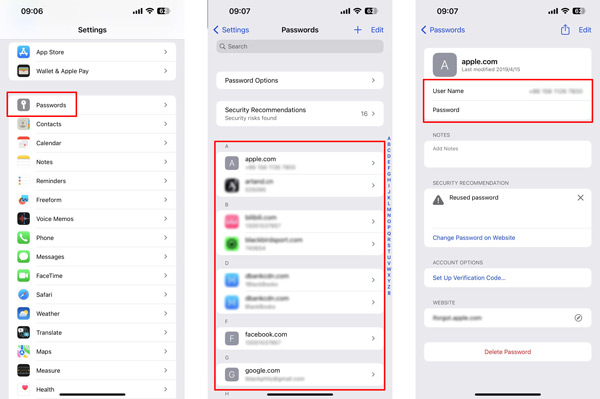
Modificare le password dell'iPhone e dell'iPad
Per modificare e modificare una password per un'app o un sito Web specifico sul tuo dispositivo iOS, vai su Password nell'app Impostazioni. Se richiesto, esegui l'autenticazione utilizzando Face ID, Touch ID o passcode. Individua l'app o il sito Web per cui desideri modificare la password e toccalo.
Rubinetto Modificare nell'angolo in alto a destra per aggiornare il campo della password con la nuova password. Durante questo passaggio puoi anche modificare il nome e aggiungere note. Quindi tocca Fatto per salvare le modifiche.
Aggiunta di password su iPhone e iPad
Puoi accedere all'interfaccia Password per aggiungere una nuova password sul tuo iPhone/iPad. Tocca + nell'angolo in alto a destra, quindi inserisci il sito web, il nome utente e la relativa password.
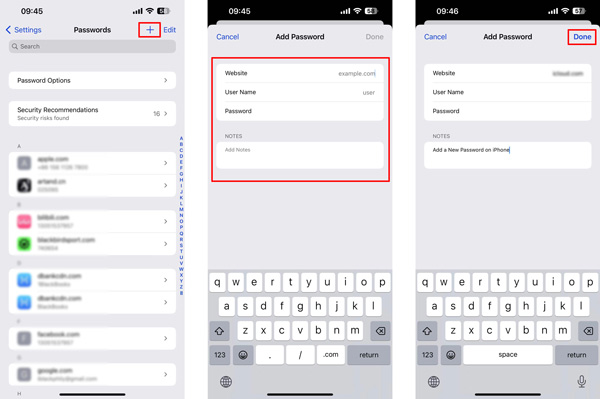
Quando apri l'app o il sito web per cui desideri aggiungere una password, inserisci le credenziali di accesso ed effettua l'accesso. Quando ti viene richiesto di salvare la password, tocca Salva la password. La password verrà automaticamente salvata nel portachiavi iCloud del tuo dispositivo.
Eliminazione delle password su iPhone/iPad
Per eliminare le password salvate, vai su Password, tocca Modificare nell'angolo in alto a destra, seleziona i codici che desideri rimuovere, quindi tocca Elimina in alto a sinistra. Per eliminare una password creata, puoi toccare l'app o il sito web per il quale desideri eliminare la password, quindi toccare l'icona Elimina password pulsante nella parte inferiore.
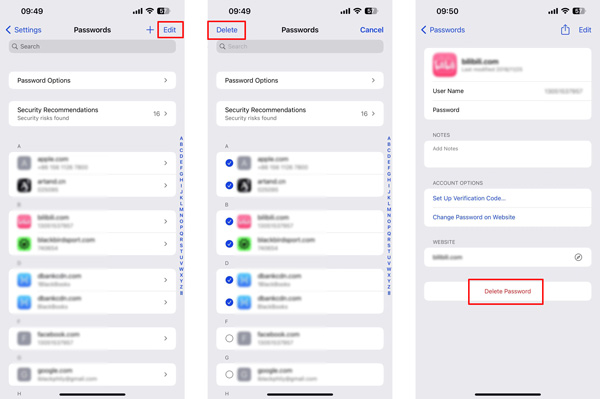
Condivisione delle password di iPhone o iPad
Puoi utilizzare la funzione di riempimento automatico della password per condividere una password con qualcuno sul tuo iPhone o iPad. Apri un'app o un sito Web pertinente che richiede una password. Tocca il campo della password, tocca la password suggerita sopra la tastiera, quindi scegli Condividi password opzione. Seleziona il metodo di condivisione desiderato, come AirDrop o Messaggi, e scegli il destinatario.
Seleziona l'app o il sito web nell'interfaccia Password, quindi tocca Condividere e AirDrop una copia. Per copiare una password, puoi toccare Modifica, continuare a toccare la password, scegliere Seleziona tutto, quindi tocca copia.
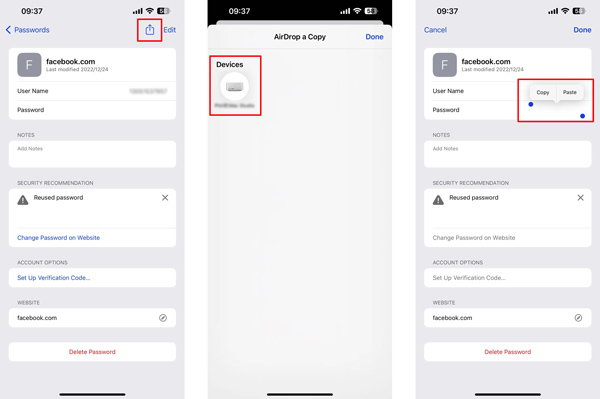
Parte 3. Domande frequenti su come gestire le password su iPhone e iPad
Qual è la migliore app di gestione password per iPad?
La scelta della migliore app di gestione password per il tuo iPhone e iPad dipende dalle tue esigenze e preferenze specifiche. Oltre al consigliato imyPass iPhone Password Manager sopra, puoi anche provare quelli popolari come 1Password, Dashlane, LastPass, KeePassium ed EnPass.
Come disattivare il blocco schermo del tuo iPhone?
Se non desideri una password per il blocco dello schermo del tuo iPhone, puoi andare all'app Impostazioni per disattivarlo. Scegli Face ID e passcode o Touch ID e passcode e inserisci la tua password attuale. Individua l'opzione Disattiva passcode e disabilitala.
Come posso trovare le password Wi-Fi salvate sul mio iPad?
Vai all'opzione Wi-Fi nell'app Impostazioni, individua il Wi-Fi specifico che desideri per visualizzarne il passcode, tocca il pulsante i accanto ad esso, quindi tocca la password per controllarla.
Conclusione
Si può imparare come gestire le password su iPhone e iPad da questo post. Mantenere il tuo iPhone e iPad al sicuro con un passcode forte o un'autenticazione biometrica è fondamentale. Aggiornare e gestire regolarmente le tue password può migliorare notevolmente la tua sicurezza online.



